如何在 Windows 11 上启动时启动 Windows 终端?如果您想通过 PowerShell、命令提示符甚至 Linux shell 直接进入命令行,您可以轻松地在 Windows 11(和 Windows 10)上启动 Windows 终端。但是很多用户不知道怎么操作,下面小编就为大家详细介绍一下操作方法!
如何在 Windows 11 上启动时启动 Windows 终端?
首先,如果你运行的是 Windows 10 并且没有安装 Windows Terminal,你可以在 Microsoft Store 免费获得它。只需在 Windows 终端商店页面上单击“获取”,然后单击“安装”,它会在几分钟内安装。
接下来,启动 Windows 终端。在 Windows 10 或 11 中,在“开始”菜单中搜索“终端”,然后在结果中选择 Windows 终端应用程序图标。如果您使用的是 Windows 11,您还可以右键单击“开始”按钮并在出现的菜单中选择“Windows 终端”。
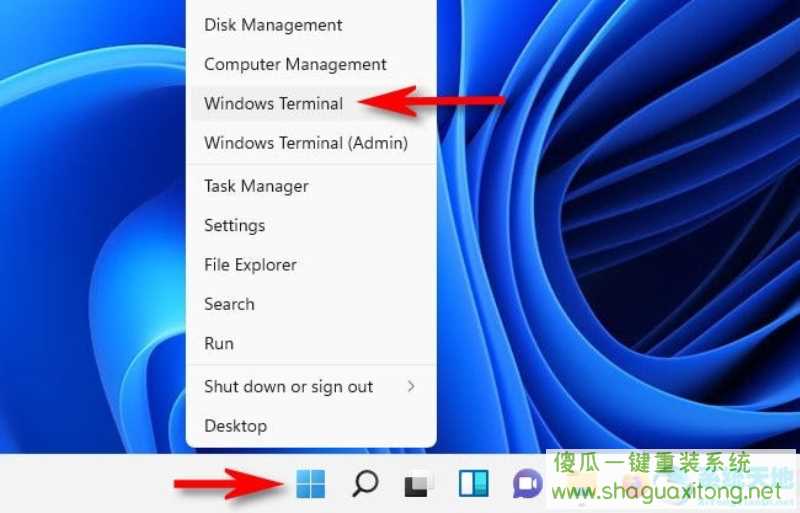
当 Windows 终端打开时,单击选项卡栏中加号 (“+”) 旁边的向下箭头。在弹出的菜单中,选择“设置”。
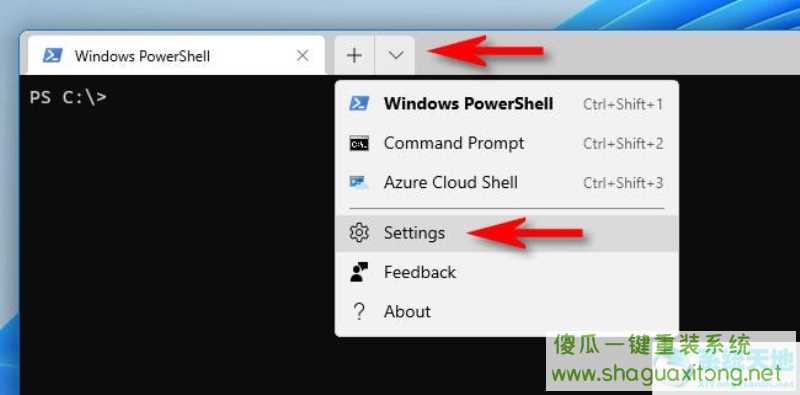
在“设置”选项卡中,选择侧栏中的“启动”。在“启动设置”页面上,翻转“在机器启动时启动”旁边的开关,直到它变为“开”。
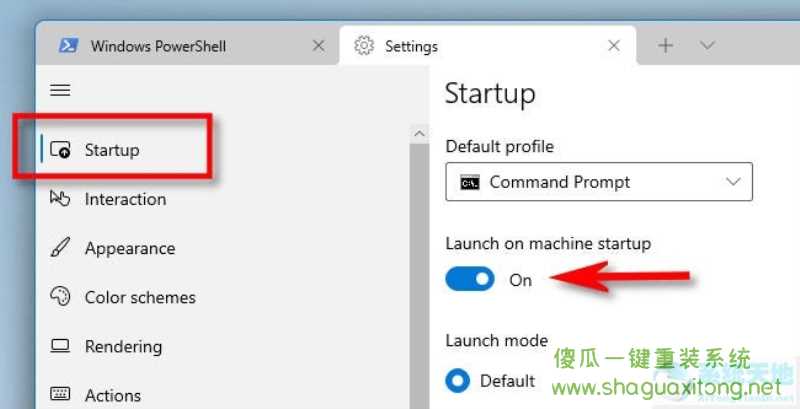
之后,关闭“设置”选项卡。下次您重新启动 PC 并登录时,Windows 终端将在几分钟后启动到您选择的默认命令行。
关于如何在 Windows 11 上启动时启动 Windows 终端的介绍就到这里,希望对大家有帮助。